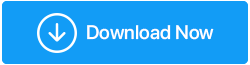Solución: problemas de doble clic del mouse en Windows 10
Publicado: 2021-04-27¿Tu ratón está actuando raro? Aunque presionó el botón del mouse una vez, ¿realiza una acción de doble clic? No se preocupe, estamos aquí con una guía de solución de problemas que enumerará las mejores soluciones para resolver los problemas de doble clic del mouse.
Ciertamente, el mouse facilita nuestro trabajo y lo usamos para realizar casi todas las tareas en la PC. Pero cuando el clic del mouse se registra dos veces, las cosas se complican y las acciones simples como arrastrar un archivo, abrir el menú contextual y otras se vuelven engorrosas.
Sabemos cómo se siente, ya que he observado que muchos usuarios de Windows enfrentaron este problema. Afortunadamente, hay una solución para el problema del doble clic del mouse. Para aprender todo sobre ellos, manténgase conectado y lea la publicación hasta el final.
Causas del problema del doble clic del mouse: Windows 10
- Problema de hardware
- Problemas con el controlador
- Configuración del ratón
- Resorte flojo
- Carga estática acumulada
El mejor y más simple método para solucionar problemas de doble clic del mouse (recomendado)
Si no tiene tiempo o paciencia para leer todas las correcciones y solucionar el problema del doble clic del mouse. Pruebe Smart Driver Care, la mejor manera de actualizar los controladores del mouse y solucionar el problema. Es una forma totalmente automática de actualizar controladores obsoletos y solucionar problemas relacionados con los controladores. Para descargar y usar este mejor actualizador de controladores, haga clic en el enlace a continuación.
Siga leyendo para conocer en detalle esta herramienta y cómo usarla.
¿Por qué me enfrento al problema de hacer doble clic con el mouse?
Bueno, hay varias razones para el problema del doble clic del mouse como:
- Batería descargada
- Configuraciones de mouse mal configuradas
- raton sucio
El más común de ellos es la falta de controladores de mouse, corruptos u obsoletos. Esto significa que necesita actualizar el controlador del mouse. Dicho esto, aquí enumeraremos las mejores formas de resolver el problema del doble clic del mouse.
Las mejores formas de solucionar el problema de los dobles clics del ratón: Windows 10
Lista de contenidos
- Solución 1: reconfigure la velocidad de doble clic del mouse
- Solución 2: revertir el controlador anterior
- Solución 3: actualice el controlador utilizando un software de terceros como Smart Driver Care
- Solución 4: deshabilite Mejorar la precisión del puntero
- Solución 5: instale la última actualización de Windows
Solución 1: reconfigure la velocidad de doble clic del mouse
Cuando la velocidad del clic del mouse se establece en demasiado lenta o demasiado rápida, se produce el problema del doble clic del mouse. Por lo tanto, debemos restablecer la velocidad del mouse y solucionar el problema del doble clic con el mouse en Windows 10. Para hacerlo, siga los pasos a continuación:
1. Presione Windows + R para abrir la ventana Ejecutar.
2. Escriba control > Aceptar
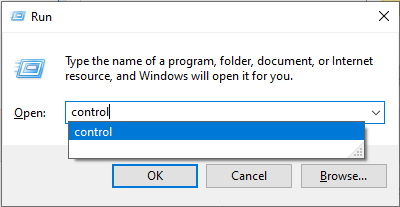
3. Esto abrirá la ventana del Panel de control. Haga clic en la flecha hacia abajo junto a Ver por y seleccione Iconos grandes.
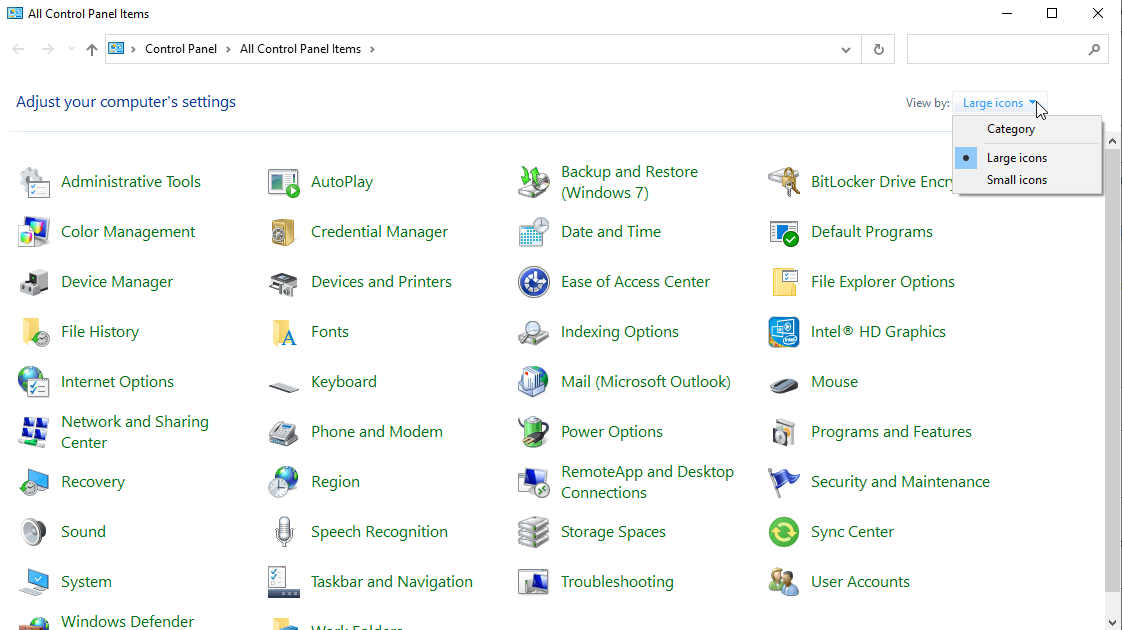
4. Haga doble clic en la opción Ratón.
5. Esto abrirá una nueva ventana. Haga clic en la pestaña Botones, arrastre el control deslizante a un rango normal en Velocidad de doble clic.
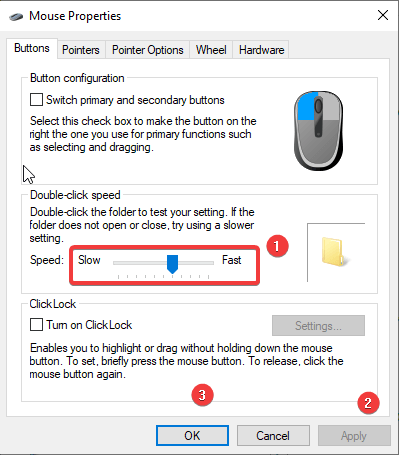
6. Haga clic en Aplicar > Aceptar
7. Salga de la ventana y luego intente usar el mouse, el solo clic ahora funcionará correctamente.
En caso de que el problema persista, intente mover el control deslizante una vez más. Si esto no funciona, vaya al siguiente paso.
Solución 2: revertir el controlador anterior
Las actualizaciones de Windows se instalan para parchear las debilidades de seguridad y agregar las funciones más recientes, pero a veces causan problemas con el doble clic del mouse. En tales casos, para solucionar el problema, debemos revertir el controlador. Para hacerlo, siga los pasos a continuación:
1. Presione Windows + R para abrir la ventana Ejecutar
2. Escriba devmgmt.msc > Aceptar
3. Navegue hasta el controlador del mouse o del panel táctil > selecciónelo > haga clic con el botón derecho en Propiedades.
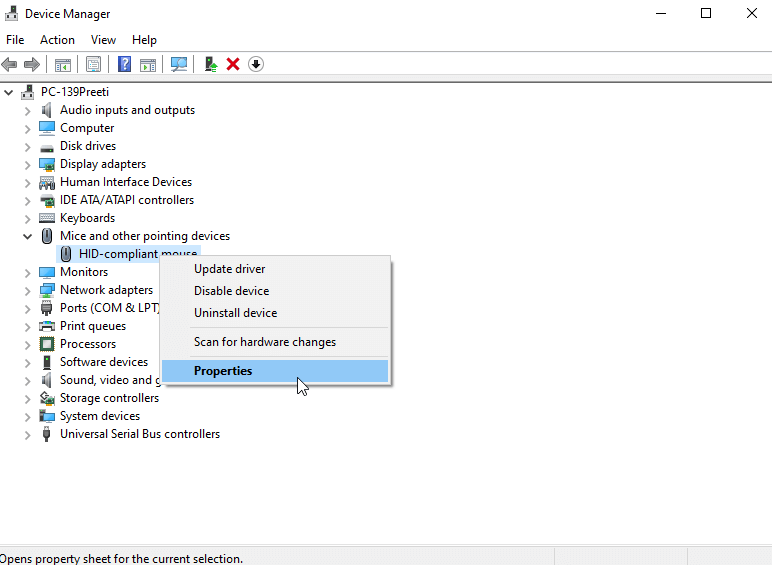

4. A continuación, haga clic en la pestaña Controlador y haga clic en la opción Revertir controlador anterior.
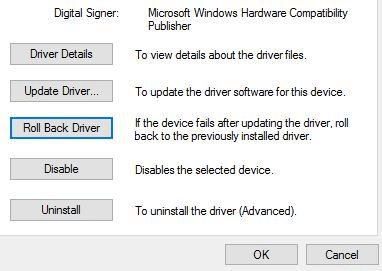
5. Espere a que finalice el proceso.
6. Reinicie la PC y luego intente usar el mouse, esto debería solucionar el problema del doble clic con el mouse.
Solución 3: actualice el controlador utilizando un software de terceros como Smart Driver Care
Si los pasos anteriores no han ayudado y aún tiene problemas para hacer doble clic con el mouse, intente actualizar el controlador con el mejor actualizador de controladores. Para hacerlo, sigue los pasos.
1. Descargue e instale Smart Driver Care
Puede descargar Smart Driver Care desde aquí.
2. Ejecute la herramienta para escanear Windows en busca de controladores obsoletos
3. Haga clic en Escanear ahora para buscar controladores defectuosos y espere a que termine el escaneo.
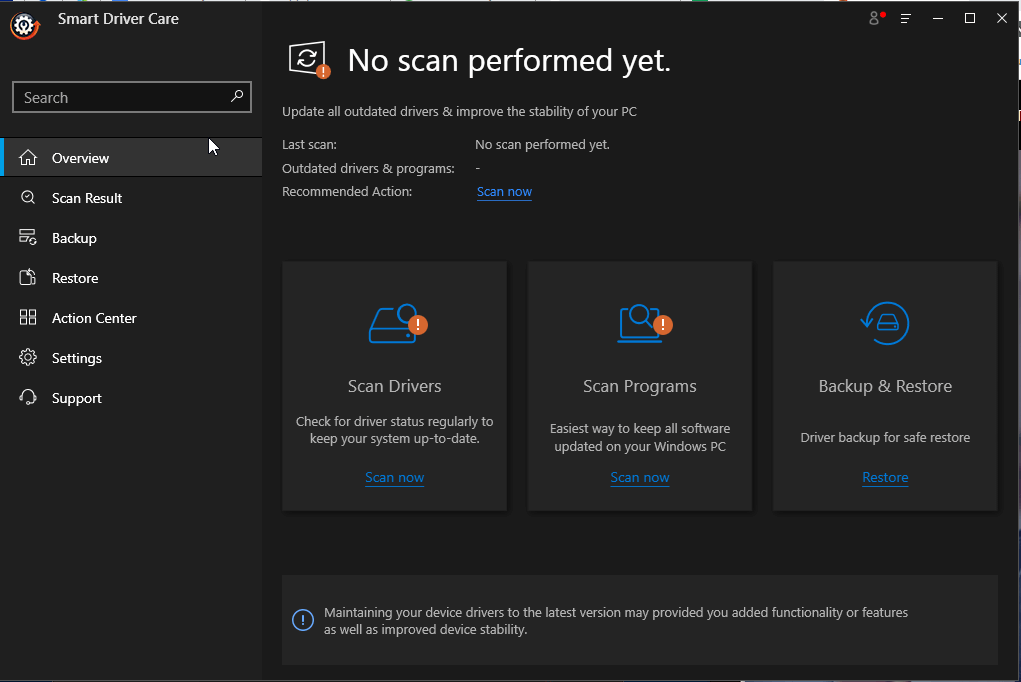
4. Luego, haga clic en Actualizar controlador junto al controlador del mouse y actualice los controladores problemáticos.
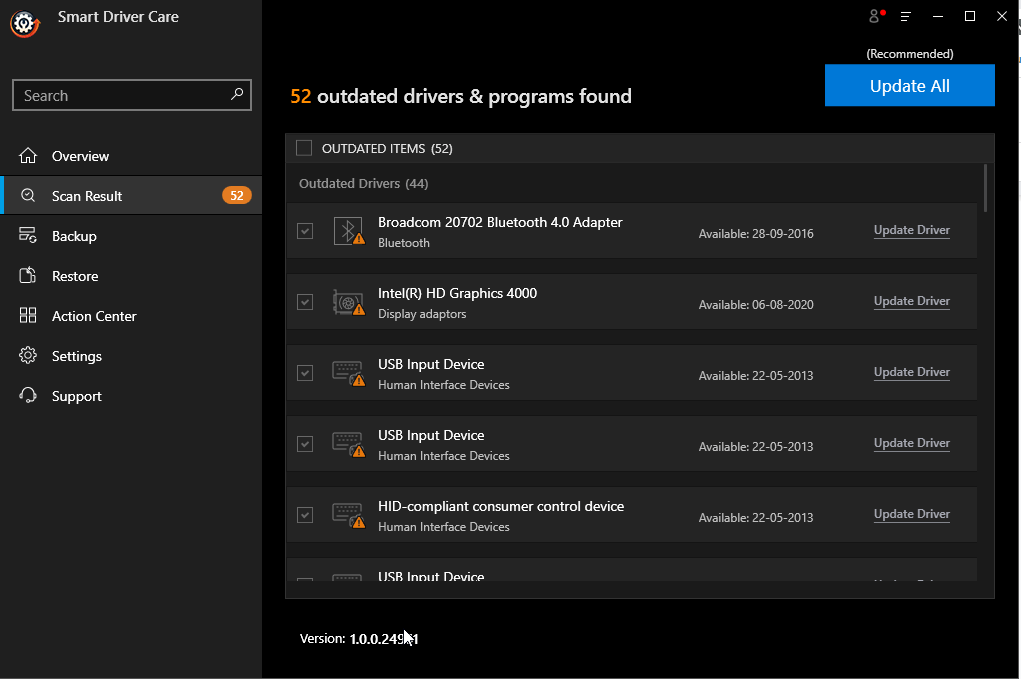
Nota : con la versión de prueba del producto, puede actualizar los controladores individuales. Sin embargo, si tiene la versión Pro, puede actualizar todos los controladores obsoletos a la vez haciendo clic en el botón Actualizar todo. Además, viene con una garantía de devolución de dinero de 60 días, que es suficiente para que el usuario pruebe Smart Driver Care.
Sugerencia adicional: verifique la batería del mouse
Al usar el mouse inalámbrico, si se enfrenta al problema del doble clic, es posible que la duración de la batería sea baja. Para asegurarse de que ese no sea el caso, intente reemplazar la batería. Además, verifique la conexión entre el mouse y la PC. Hacerlo ayudará a solucionar el problema del doble clic del mouse.
Solución 4: deshabilite Mejorar la precisión del puntero
Si el problema persiste, intente deshabilitar Mejorar la precisión del puntero. Para hacerlo, siga los pasos a continuación:
1. Presione Windows + R para abrir la ventana Ejecutar
2. Escriba Control > Aceptar
3. Haga clic en la flecha hacia abajo junto a Ver por y seleccione Iconos grandes.
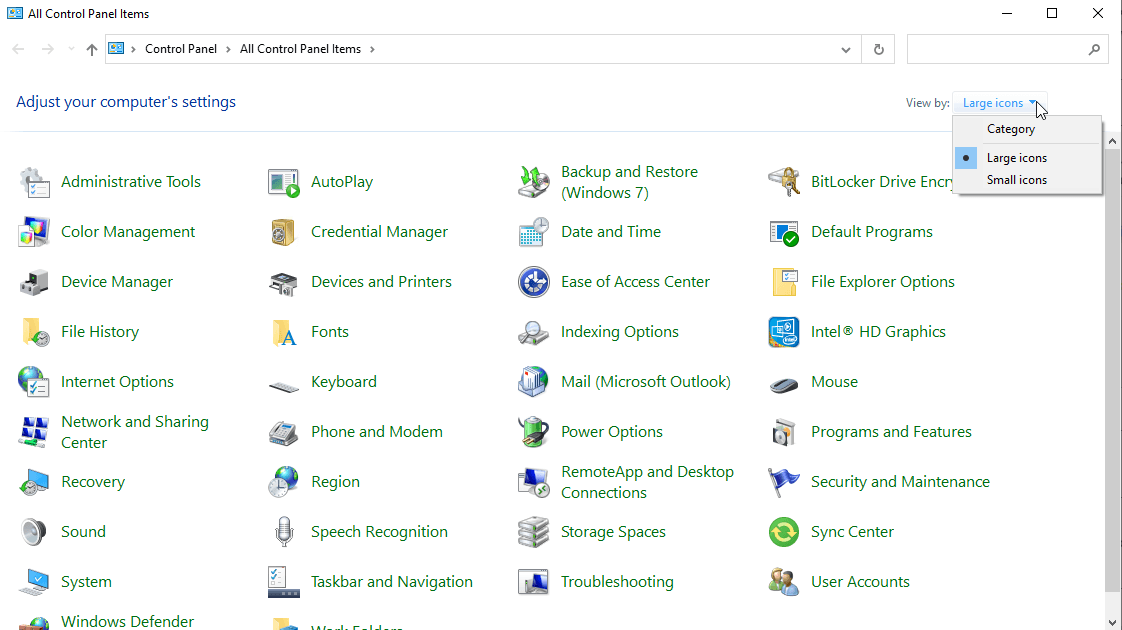
4. Haga doble clic en la opción Ratón.
5. Haga clic en la pestaña Opciones de puntero y desmarque la casilla junto a Mejorar la precisión del puntero
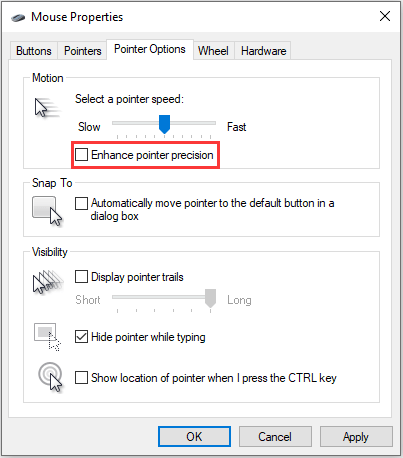
6. Aplicar > Aceptar para guardar los cambios.
7. Ahora intente usar el mouse, un solo clic no debería funcionar como un doble clic.
Solución 5: instale la última actualización de Windows
Si está ejecutando una versión anterior de Windows, puede enfrentar un problema de doble clic del mouse. Para solucionarlo, intente instalar la última actualización de Windows. Para hacerlo, siga los pasos a continuación:
1. Presione Windows + I para abrir Configuración de Windows
2. Haga clic en Actualización y seguridad
3. Seleccione Actualización de Windows en el panel izquierdo > Buscar actualizaciones.
4. Espere a que Windows busque actualizaciones. Asegúrate de tener una conexión a Internet activa.
5. Si hay actualizaciones disponibles, se le solicitará la misma. Siga las instrucciones en pantalla para instalarlos.
6. Reinicie el sistema para aplicar los cambios.
El problema del doble clic del mouse ahora debería solucionarse.
Problema de doble clic del mouse en Windows 10 – [Corregido]
En resumen, en esta publicación hemos explicado varias formas de solucionar el problema del doble clic del mouse en Windows. Esperamos que pueda resolver el problema después de seguir las soluciones. Háganos saber para qué método funcionó en la sección de comentarios. Además, para mantener los controladores actualizados, sugerimos ejecutar Smart Driver Care, la mejor utilidad de actualización de controladores.
Lecturas recomendadas:
Cómo arreglar el clic izquierdo que no funciona en el mouse
¿El desplazamiento con dos dedos no funciona en Windows 10? Aquí están las correcciones
¿Ratón perdido o roto? Domina el arte de operar Windows sin un mouse